Mac ve iPhone'da Çalışmayan iMessage'ı Kolay Yöntemlerle Düzeltin
 Yazar: Lisa Ou / 03 Mart 2023 09:00
Yazar: Lisa Ou / 03 Mart 2023 09:00iMessage'ım neden Mac'te çalışmıyor? SMS göndermek için pek çok şey satın almam, bu nedenle internet üzerinden mesaj göndermek için yalnızca Wi-Fi ağımıza güvenirim. Ancak, bilinmeyen bir sorun nedeniyle iMessage'ımı düzgün kullanamıyorum. Bana yardım edebilecek biri var mı?
iMessage, Apple Inc. tarafından geliştirilen bir iOS işlevidir. Kullanıcıların hücresel veri veya Wi-Fi üzerinden iPhone, Mac ve iPad gibi diğer Apple cihazlarına mesaj, çubuk, resim ve daha fazlasını göndermesine olanak tanır. Metin, resim, video, ses, emoji ve diğer dosyaları gönderme yeteneğinin yanı sıra iMessage, şifrelemesiyle bilinir. Bu, Apple mesajlarınızı okuyamadığı veya mesajlarınıza erişemediği için normal mesajlaşma uygulamasından daha güvenli olduğu anlamına gelir. Hücresel sağlayıcınızın bunlara erişimi olduğu SMS'in aksine. Ancak avantajlarına rağmen, bu uygulamayla ilgili sorunlarla karşılaşmak yine de kaçınılmazdır. Ya düzgün çalışmıyor ya da hiç çalışmıyor, bu da kullanıcılara zorluk çıkarıyor.
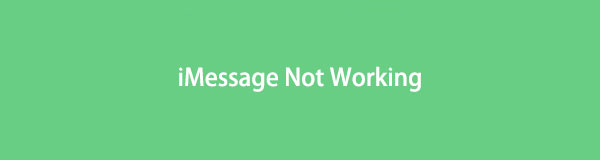
Neyse ki, sorunla ilgili size yardımcı olacak çeşitli düzeltmeler mevcuttur. Ve bu yazıda en mükemmel olanları bir araya getirdik. Ancak çözümlere geçmeden önce, iMessage'ınızın çalışmamasına neden olabilecek bazı olası nedenler sunduk. Bu şekilde, sorunun kaynağı hakkında fikir sahibi olabilir ve çözülmesini kolaylaştırabilirsiniz. Ardından, onarım sürecinde size yardımcı olan ayrıntılı kılavuzlarla uygulayabileceğiniz araçlar ve yöntemler vardır. iMessage'ınızı düzeltmek için lütfen aşağıdaki bilgileri edinin.

Rehber Listesi
FoneLab, iPhone / iPad / iPod'u DFU modundan, kurtarma modundan, Apple logosundan, kulaklık modundan vb. Verileri veri kaybı olmadan normal duruma getirmenizi sağlar.
- Devre dışı bırakılmış iOS sistem sorunlarını düzeltin.
- Veri kaybı olmadan devre dışı iOS cihazlarından veri ayıklayın.
- Güvenli ve kullanımı kolaydır.
Bölüm 1. iMessage Neden Çalışmıyor?
İster iPhone ister Mac kullanıyor olun, olasılıklar sonsuzdur; iMessage neden tek bir kişi için çalışmıyor veya hiç çalışmıyor? Apple'ın iMessage sunucusu, Mesajlar uygulaması, cihazınızın Ayarları vb. ile ilgili bir sorundan kaynaklanıyor olabilir. Ancak en temel veya yaygın sorundan yola çıkarsak, bunun internet bağlantısıyla bir ilgisi olabilir. Daha gelişmiş olası sorunlara geçmeden önce bağlantınızın kararlı olup olmadığını kontrol ettiğinizden emin olun.
Ardından, iMessage'ı doğru şekilde kurup kurmadığınızı kontrol edin. Belki de uygulamayı Ayarlar'da etkinleştirdiniz, ancak eylemleriniz uygulamayı başarılı bir şekilde etkinleştirmek için yeterli veya doğru değildi. Cihazınızda iMessage'ı açarsanız ve ekranda "Etkinleştirme başarısız" veya "Aktivasyon bekleniyor" yazıyorsa, bu, iMessage işlevini etkinleştirememişsiniz demektir. Bu nedenle, neyin yanlış gittiğini görmek için Mesaj Ayarlarınıza geri dönmelisiniz.
Bu arada, iMessage hizmetinin kapalı olması da olabilir. Bu nadiren olur, ancak bunun sadece sizin değil herkesin başına gelme olasılığı da vardır. iMessage sunucusu kapalıyken, uygulama siz de dahil hiç kimse için çalışmaz. Bu nedenle, yalnızca Apple'ın sorunu herkes için çözmesini bekleyebilirsiniz.
Bölüm 2. FoneLab iOS Sistem Kurtarma ile iPhone'da Çalışmayan iMessage Nasıl Onarılır
FoneLab iOS Sistem Kurtarma iPhone'lar, iPad'ler ve iPod'lar dahil olmak üzere Apple aygıtlarını onarmak için güvenilir bir bilgisayar programıdır. Bu araç, bozuk iOS sistemlerini profesyonelce düzeltme yeteneğine sahiptir. Ancak endişelenmeyin, profesyonel kelimesini okumak gözünüzü korkutabilir, ancak prosedür yalnızca birkaç basit adımdan oluşur. Bunun nedeni, programın onarım sürecinin anlaşılmasını kolaylaştıran basit arayüzüdür. Ayrıca iOS Sistem Kurtarma için FoneLab'a Mac ve Windows bilgisayarlardan erişilebilir.
Çalışmayan iMessage bildirimlerini veya hiç çalışmayan iMessage'ı düzeltmek için aşağıdaki zorlu adımları izleyin. FoneLab iOS Sistem Kurtarma:
FoneLab, iPhone / iPad / iPod'u DFU modundan, kurtarma modundan, Apple logosundan, kulaklık modundan vb. Verileri veri kaybı olmadan normal duruma getirmenizi sağlar.
- Devre dışı bırakılmış iOS sistem sorunlarını düzeltin.
- Veri kaybı olmadan devre dışı iOS cihazlarından veri ayıklayın.
- Güvenli ve kullanımı kolaydır.
1. AdımFoneLab iOS Sistem Kurtarma'nın web sitesini keşfedin ve Bedava indir düğme. Windows kullanıyorsanız, programın ücretsiz kurulumu için tıklayın. Öte yandan, tıklayın Mac Sürümüne Git Mac kullanıyorsanız. Bilgisayarınızda sistem kurtarma aracını yüklemeye ve başlatmaya başlamak için cihazınızda değişiklik yapmasına izin verdiğinizden emin olun.
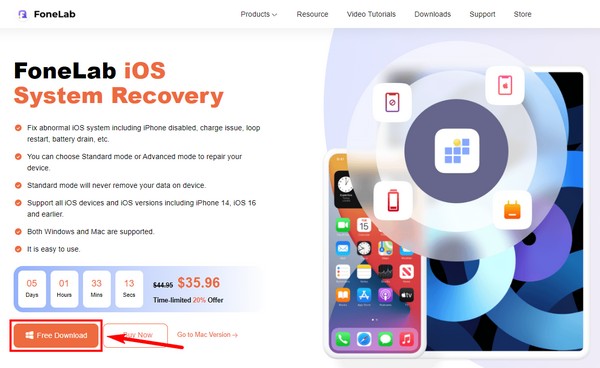
2. AdımProgramın birincil arayüzündeki mevcut özelliklere bakın. iPhone Veri Kurtarma, iOS Sistem Kurtarma, iOS Yedekleme ve Geri Yükleme ve iOS için WhatsApp Aktarımı sunar. Tıkla iOS Sistem Kurtarma iPhone'unuzun iMessage onarımı için işlev.
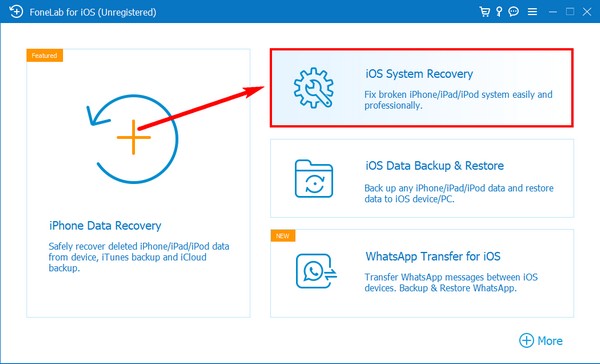
3. AdımProgramın çözebileceği çeşitli sorunlar aşağıdaki arayüzde görüntülenecektir. Bu, bir arıza gibi iPhone sorunlarını içerir iMessage. işlemek için Başlama düğmesine basın.
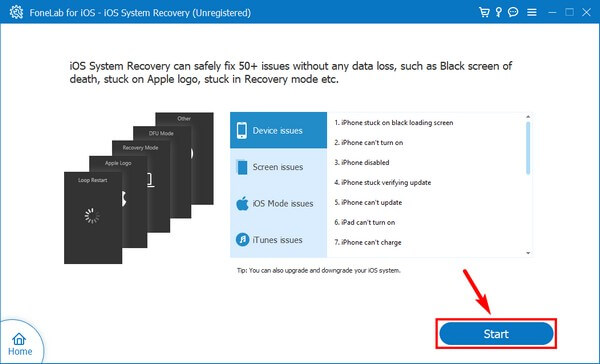
4. AdımArdından, tercih ettiğiniz onarım modunu seçin. seçebilirsiniz standart Mod tüm verilerinizi kaybetmemek veya Gelişmiş mod her şeyi silmek için. Daha sonra tıklayın Onaylamak.
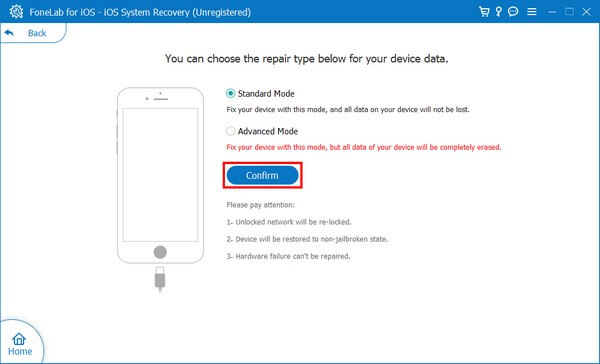
5. AdımBir sonraki arayüz göründüğünde, cihazınıza göre ekrandaki kılavuza uyun. Her iPhone modeli veya iOS cihazı için farklı talimatlar vardır. Kurtarma moduna geçmek ve iMessage'ınızı düzeltmek için bunları doğru şekilde takip edin.
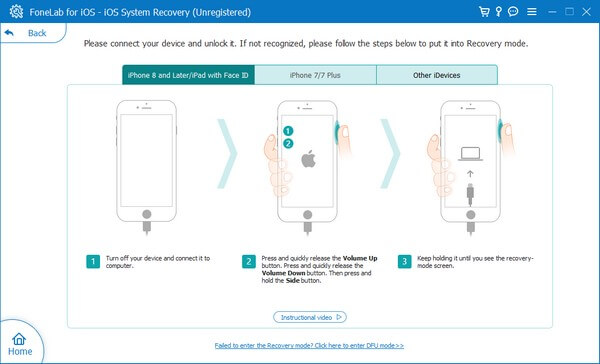
FoneLab, iPhone / iPad / iPod'u DFU modundan, kurtarma modundan, Apple logosundan, kulaklık modundan vb. Verileri veri kaybı olmadan normal duruma getirmenizi sağlar.
- Devre dışı bırakılmış iOS sistem sorunlarını düzeltin.
- Veri kaybı olmadan devre dışı iOS cihazlarından veri ayıklayın.
- Güvenli ve kullanımı kolaydır.
Bölüm 3. Mac'te Çalışmayan iMessage Nasıl Onarılır
iMessage'ı veya Mac'teki herhangi bir sorunu düzeltmenin yaygın yollarından biri, cihazınızı yeniden başlatmaktır. Ekranınızın menü çubuğundaki Apple logosuna tıklayarak bilgisayarınızı yenileyin. Ardından, Mac'inizi yeniden başlatmak için göründüğünde Yeniden Başlat düğmesini seçin.
Bu işe yaramazsa, programın verilerini temizlemek için iMessages önbelleğini temizlemeyi deneyebilirsiniz. Bunu tıklayarak manuel olarak yapabilirsiniz. "X" iMessage'ınızdaki sohbetin profil simgesinin yanındaki simge. Ancak daha ayrıntılı bir yöntem istiyorsanız, Mac'inizin Finder'ındaki önbelleği silebilirsiniz.
Finder kullanarak Mac'te çalışmayan iMessage'ı düzeltmek için aşağıdaki zorlayıcı olmayan adımlara rehberlik edin:
1. AdımMac'inizde Finder'ı başlatın, ardından Komut + ÜstKrkt + G metin giriş kutusunun görünmesi için klavyede
2. AdımTip ~ / Library / Mesajlar / ve Git'i tıklayın. Daha sonra chat adlı klasörleri silin. db-shm, chat.db veya chat.db-wal.
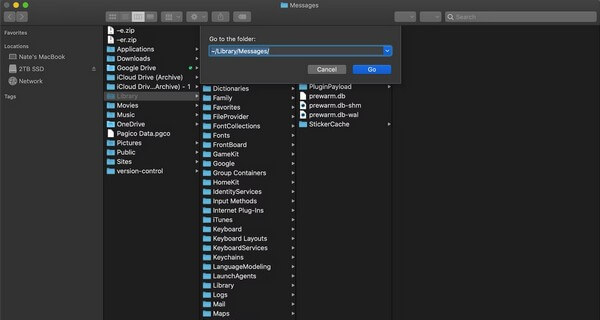
3. AdımiMessage önbelleklerinizi kalıcı olarak silmek için Mac'inizin çöp klasörünü temizleyin.
adlı başka bir aracı kullanabilirsiniz. FoneLab Mac Süpürme bunu daha kolay gerçekleştirmek için. Bu yöntem, daha fazla depolama alanı kazanmak için Mac'inizin çöp kutusunu boşaltmanıza ve sisteminizi, fotoğraflarınızı, e-postalarınızı ve önemsiz dosyalarınızı temizlemenize olanak tanır.
Bölüm 4. iMessage'ın Çalışmamasını Düzeltme Hakkında SSS
Mesajlar iMessage'da ne kadar süre kalır?
Ne kadar kalmalarını istediğinize bağlı. iPhone'unuza giderseniz Ayarlar ve bulmak Mesajları Sakla seçenekler, mesajları 30 gün, 1 yıl veya sonsuza kadar saklamayı seçebileceksiniz. Seçebilirsiniz 30 gün mesajlar otomatik olarak silindiğinde depolama alanından tasarruf etmek istiyorsanız. Veya onları uzun süre saklamak istiyorsanız sonsuza kadar.
Numaram neden iMessage için çalışmıyor?
Bunun nedeni numaranızı iMessage'da doğru şekilde ayarlamamış olmanız olabilir. Telefon numarasının çalışması için doğru işlemi dikkatlice uyguladığınızdan emin olun. Veya FoneLab iOS Sistem Kurtarma ve programın sorunu hızlı bir şekilde halletmesine izin verin.
FoneLab iOS Sistem Kurtarma'daki Standart Mod güvenli midir?
Evet öyle. FoneLab iOS Sistem Kurtarma Standart Modu seçerseniz iPhone'unuzdaki verileri silmez. Verilerinizi güvende tutarken yalnızca iMessage'ınızla ilgili sorunları çözecektir.
FoneLab, iPhone / iPad / iPod'u DFU modundan, kurtarma modundan, Apple logosundan, kulaklık modundan vb. Verileri veri kaybı olmadan normal duruma getirmenizi sağlar.
- Devre dışı bırakılmış iOS sistem sorunlarını düzeltin.
- Veri kaybı olmadan devre dışı iOS cihazlarından veri ayıklayın.
- Güvenli ve kullanımı kolaydır.
Cihazlarınızla ilgili daha fazla sorun yaşıyorsanız, sorunlarınızı aşağıdaki kutuda dile getirmekten çekinmeyin. veya keşfetmek FoneLab iOS Sistem Kurtarma Daha etkili çözümler görmek için siteyi ziyaret edin.
